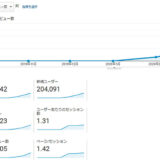Windows10にアップデートしてから、半角・全角を切り替える都度、画面中央に「あ、a」の四角い表示が出るようになって、正直ウザい!って感じている人も多いですよね。
実際、僕もウザいから非表示にしたい!と思って、どうやったら消せるのか?と試行錯誤した結果…やっと見つけました。
何だそんなものか…ってくらい簡単な方法でした。
そこで今回は、Windows10にアップデートしてから画面中央に表示されてウザいって感じている傾けに、「あ、A」の文字を非表示にする方法について簡単に解説していきます。
- Windows10にアップデートして「あ、a」の表示を消したい人
- 初めてWindows10を使われる方
- Microsoft IMEの使い方を知りたい方
Windows10の画面中央に表示される「あ、a」を非表示にしたい!
あ、aのウザい表示って何のため?
Windows10をアップデートして、なにこれ?って思う人が多いのが、半角・全角を切り替える都度、画面中央に表示される「あ」、「A」の表示ですよね。
ズバリ、ウザいですよね。
2017年4月のWindows10 Creators Update以降にMicrosot IMEに追加された新機能です。
簡単に言えば、「あ、a」を表示させることで、今は全角表示なのか半角表示なのかわかりやすく教えてくれるわけです。
でもそんなのIMEのパネルを見れば分かるし、ほぼ体が覚えているので必要なし。
ってことで、「あ、a」の表示がウザいって感じている人に向けて、非表示にする方法を解説していきます。
Windows10の「あ、a」の表示を設定変更して消そう!
1:まず右下のIMEパネルを右クリックしてプロパティを選択
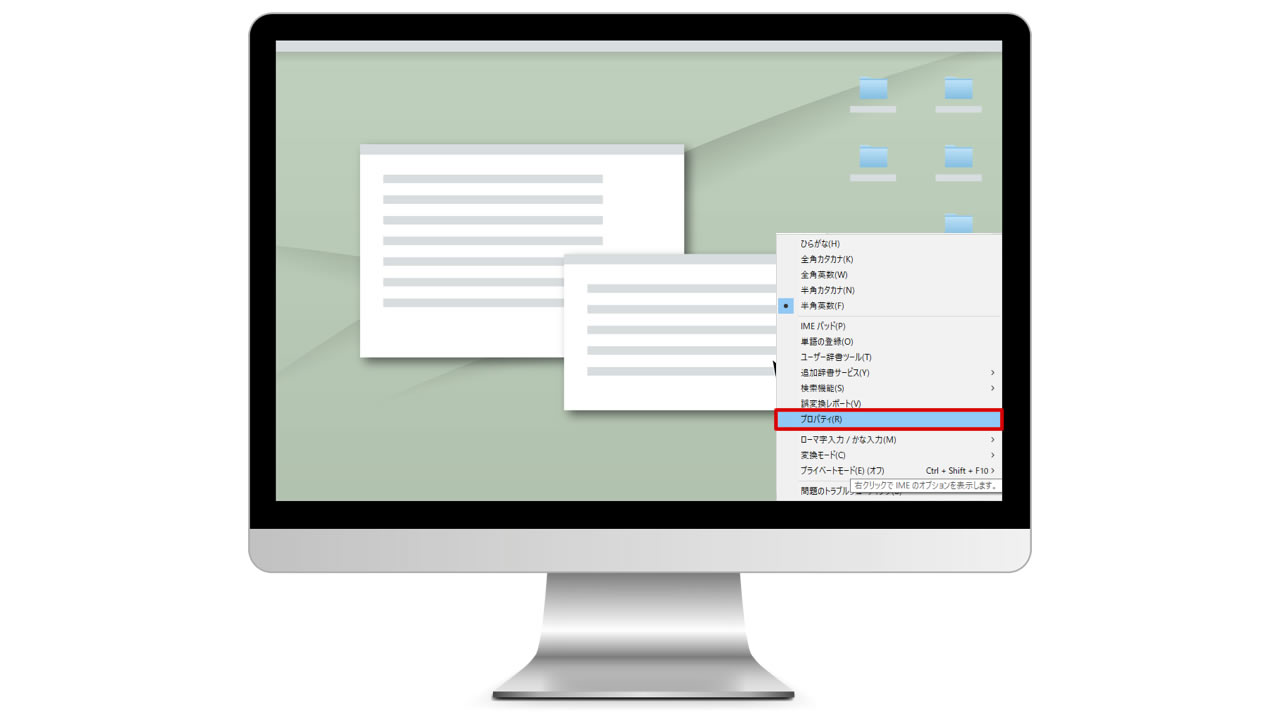
まずは、タスクトレイに表示されてる「あ」、もしくはAの表示の上で右クリックをしましょう。
表示された項目から、「プロパティ」をクリックします。
2:Microsoft IMEの設定画面を表示
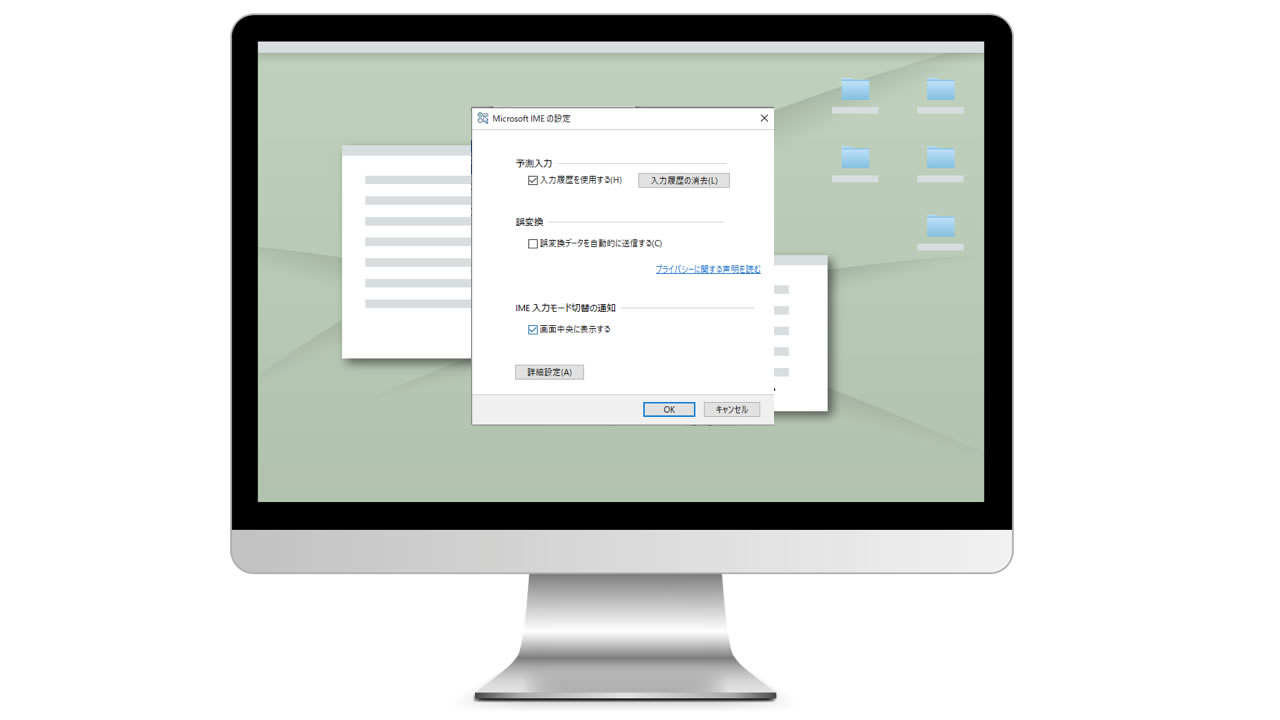
Microsoft IMEの設定画面が表示されます。
3:IME入力モード切替の通知「画面中央に表示する」のチェックを外す
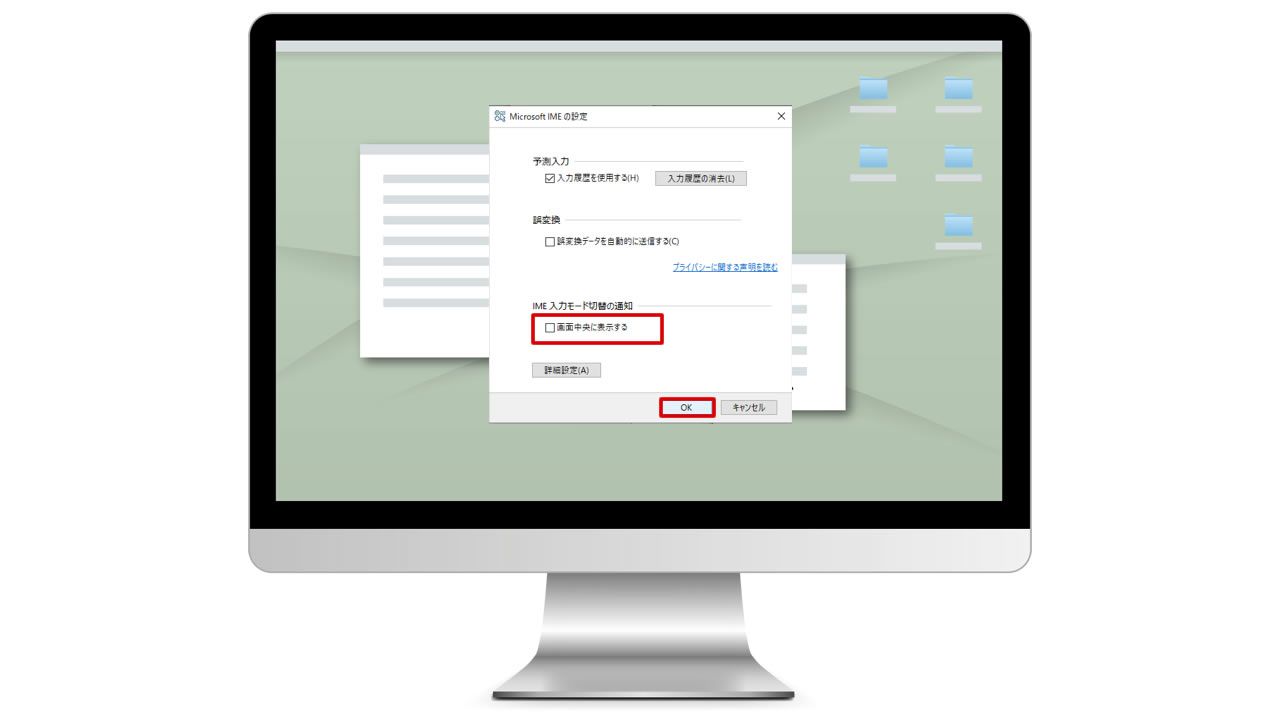
IME入力モード切替の通知項目の「画面中央に表示する」のチェックを外して「OK」ボタンをクリック。
これで、もう画面中央に表示されていた「あ、a」のウザい表示はもう出てきません。
まとめ
いかがでしたか?
今回は、「Windows10の画面中央に表示される「あ、a」を非表示にしたい!簡単に消す設定変更方法を解説」について解説しました。
Windows7のサポートが切れるタイミングで、Windows10に変えた方は、戸惑う機能も多いの効率が悪くなるかもしれませんね。
でも、Windows10は64bitになってとても快適に操作できるので、早く慣れてくださいね。